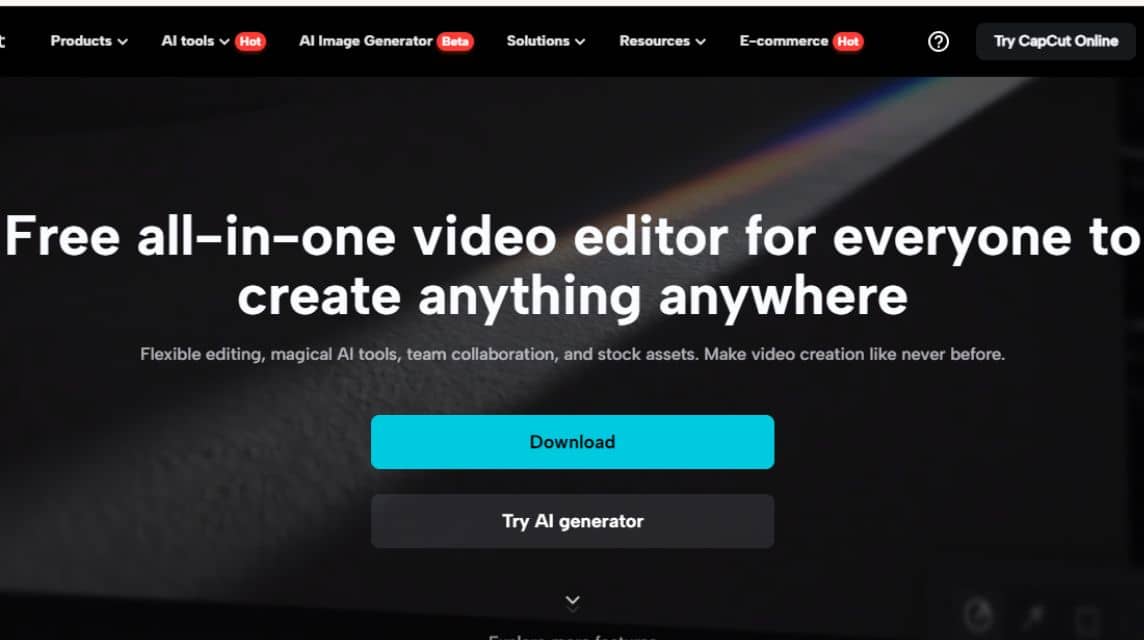PC용 CapCut 다운로드를 위한 쉬운 튜토리얼
PC용 CapCut 비디오 편집 애플리케이션은 자유롭게 비디오를 만들고 싶은 분들을 위한 대안입니다. 하지만 휴대폰에서 사용할 수 있는 CapCut은 실제로 비디오 편집 요구 사항에 충분합니다.
단, CapCut 모바일 버전에는 사양이 필요합니다. 휴대전화 나쁘지 않습니다. 충분히 넓은 화면, 유능한 프로세서, 그리고 충분한 RAM이 있어서 지연이 발생하지 않습니다.
가장 저렴한 MLBB 다이아몬드!


 루디스토어즈
루디스토어즈

 탑머
탑머

 루디스토어즈
루디스토어즈

 루디스토어즈
루디스토어즈

 루디스토어즈
루디스토어즈

 탑머
탑머

 방제프
방제프

 탑머
탑머

 탑머
탑머

 루디스토어즈
루디스토어즈CapCut은 소셜 미디어 제작자의 정기 구독이 되었습니다. 많은 기능 외에도 CapCut은 초보자도 사용하기 쉽습니다.
그렇다면 PC용 CapCut을 어떻게 다운로드하나요? 다음 리뷰를 끝까지 읽어보세요.
또한 읽으십시오:
PC용 CapCut을 쉽게 다운로드하는 방법
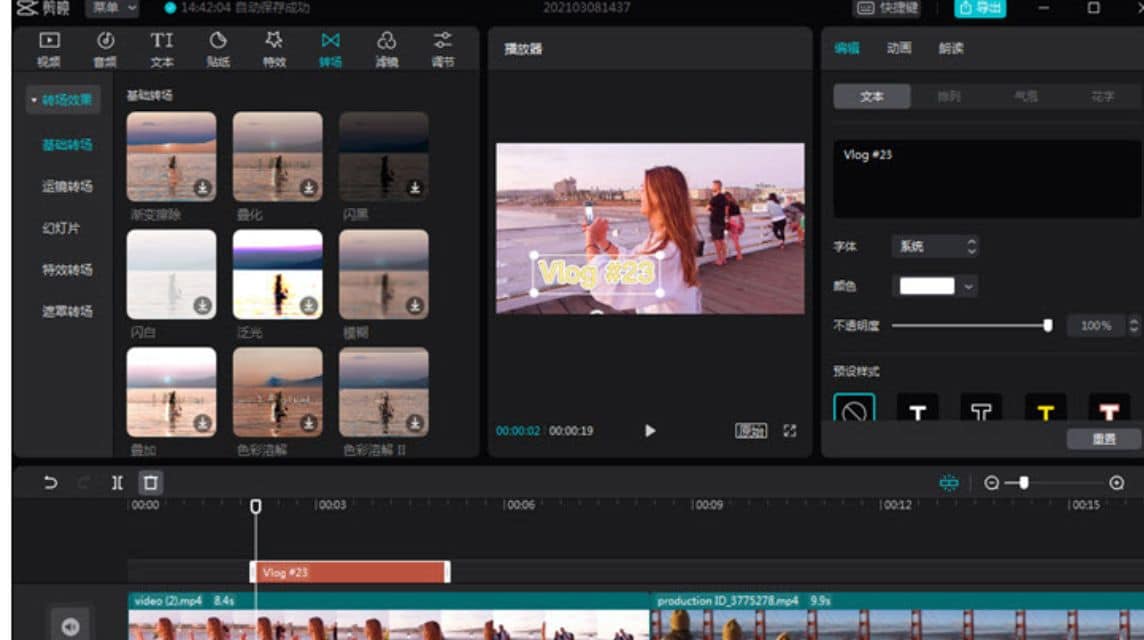
PC용 CapCut을 사용해 보려면 다음 단계를 따르세요.
- 공식 사이트 방문하기 캡컷 PC의 브라우저를 통해;
- 메인 페이지에서 사용 중인 PC에 따라 CapCut 애플리케이션을 선택하세요.
- 그렇다면 다운로드 프로세스가 완료될 때까지 기다리십시오.
- 사용 중인 PC에 따라 확장자가 있는 파일을 엽니다(Windows의 경우 .exe, macOS의 경우 .dmg).
- "예" 또는 "허용"을 클릭하고 설치 위치를 선택한 후 "설치"를 클릭합니다.
PC용 CapCut의 장점
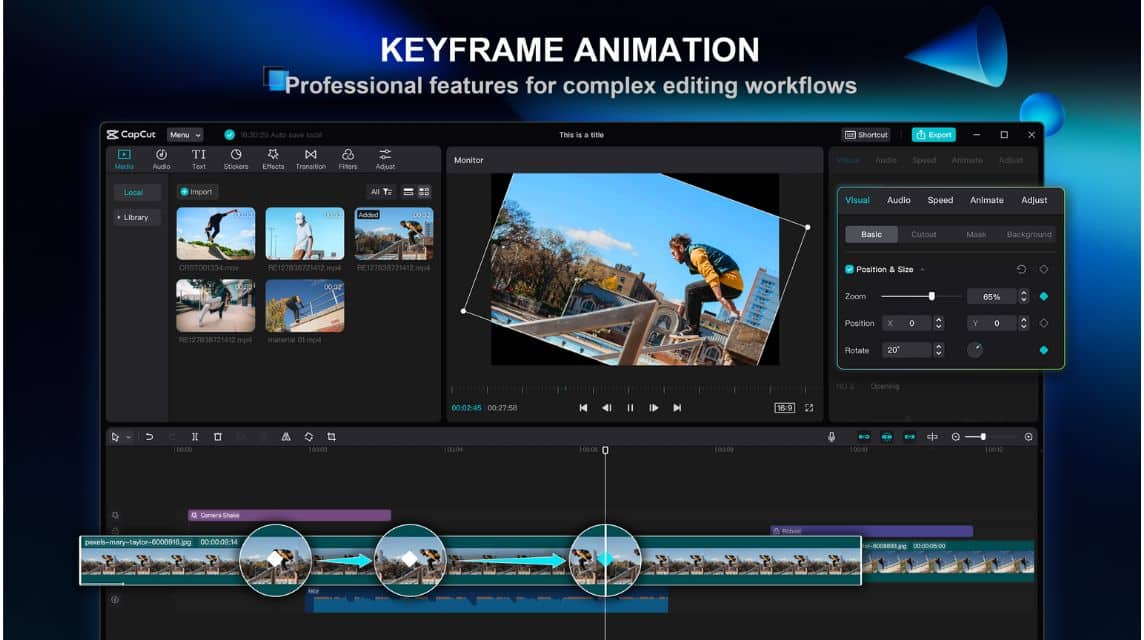
또한 다음과 같은 이점을 얻을 수 있습니다.
간단한 인터페이스
Adobe Premier 또는 Sony Vegas Pro와 같은 다른 비디오 편집 응용 프로그램과 달리 CapCut은 간단한 인터페이스를 가지고 있습니다. 그래서 초보자도 쉽게 사용할 수 있습니다.
완전한 기능
한편 PC용 CapCut에는 다음과 같은 강력한 기능도 있습니다. 잘라내기, 음악 추가하기, 필터, 텍스트 추가, 까지 효과 비디오를 다듬는 데 즉시 사용할 수 있는 다양한 도구입니다.
클라우드 동기화
가장 중요한 점은 PC의 비디오 프로젝트를 모바일 버전과 동기화할 수도 있다는 것입니다. 물론 이를 통해 언제 어디서나 비디오를 편집할 수 있습니다.
무료
뿐만 아니라 기본 효과, 전환 등 다양한 기본 기능도 무료로 즐길 수 있습니다. 만족스럽지 않다면 비교적 쉬운 방법으로 구독할 수 있습니다.
PC용 CapCut의 단점
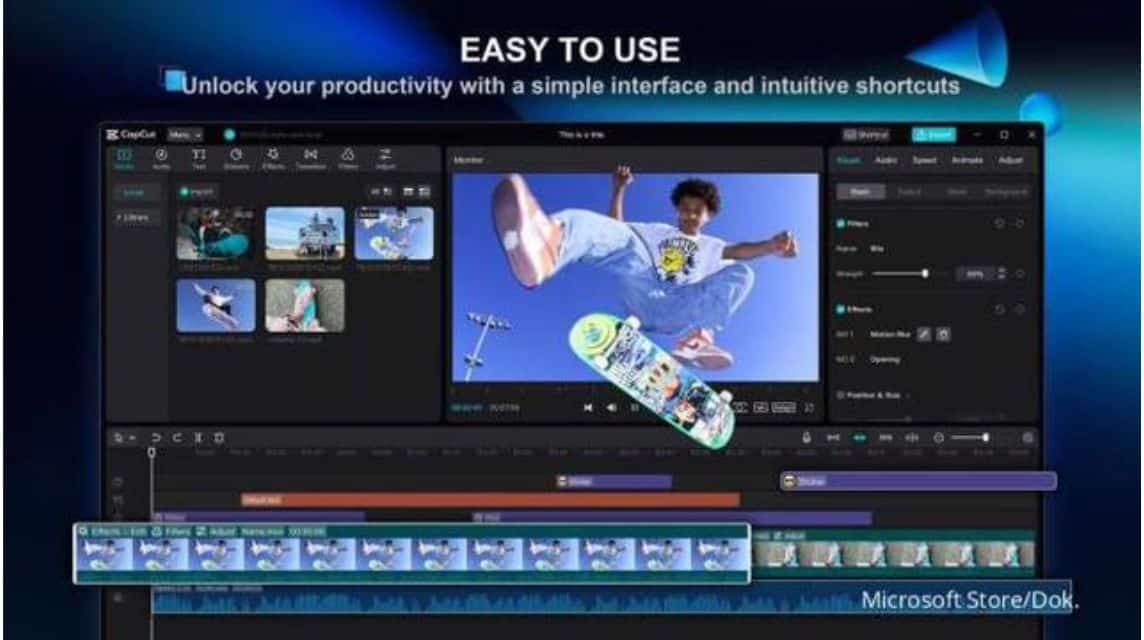
한편, 고려해야 할 몇 가지 단점은 다음과 같습니다.
플러그인을 설치할 수 없습니다
Adobe Premier, Sony Vegas Pro 또는 After Effect와 같은 유사한 편집 응용 프로그램과 달리 CapCut에서는 사용자가 외부 플러그인을 추가하는 것을 허용하지 않습니다.
즉, CapCut의 기능만 사용할 수 있고 다른 기능을 추가할 수는 없습니다.
대규모 프로젝트에는 적합하지 않음
대규모 프로젝트는 일반적으로 많은 비디오 클립, 오디오 트랙 및 복잡한 효과 추가로 생성됩니다. 한편 CapCut에는 다른 효과 요구 사항에 추가할 수 없는 제한된 편집 공간과 기능이 있습니다.
제한된 출력 형식
출력 형식의 경우 PC의 CapCut은 MP4(MPEG-4) 및 MOV(QuickTime Movie) 출력 형식의 비디오만 제작할 수 있습니다.
물론 이는 AVI, MKV, MPEG-2, ProRes, DNxHD 등 다양한 출력 형식을 사용하는 대규모 비디오 프로젝트를 진행하는 사용자에게는 적합하지 않습니다.
CapCut 오류의 원인 및 해결 방법
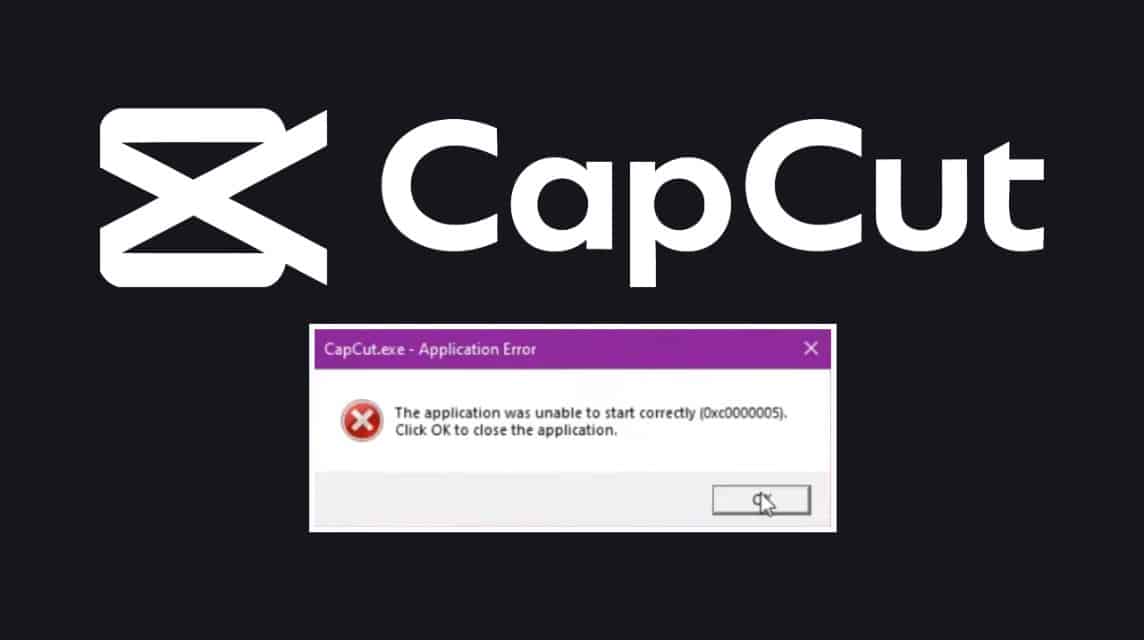
여러 가지 문제가 발생하는 경우 원인과 해결 방법은 다음과 같습니다.
CapCut이 작동을 멈췄습니다.
그 원인은 PC 사양과 CapCut의 최소 사양이 일치하지 않거나 설치 파일에 문제가 있을 수 있습니다.
이를 극복하려면 "관리자 권한으로 실행" 방법을 사용하고 CapCut을 다시 설치한 후 사용 중인 PC의 사양을 확인하면 됩니다.
비디오 렌더링 실패
일반적으로 이는 렌더링 프로세스가 실행되는 동안 사용하는 PC에 저장 공간이 부족하기 때문에 발생합니다. 동영상 파일이 너무 크지 않도록 먼저 저장 공간을 확보하거나 일부 효과 구성 요소를 줄여야 합니다..
비디오 내보내기 실패
부적절한 내보내기 설정으로 인해 비디오를 내보낼 수 없는 문제가 발생할 수 있습니다. 한편, 이는 CapCut의 내보내기 형식을 공장 또는 기본 설정으로 변경하여 극복할 수 있습니다.
검토 또는 렌더링 중 검은색 화면
검토 또는 렌더링 프로세스 중에 검은색 화면이 나타나면 그래픽 드라이버에 문제가 있거나 비디오 코덱이 손상된 것일 수 있습니다.
이 문제를 극복하려면 먼저 드라이버를 업데이트하고 모든 비디오 코덱이 시스템에 올바르게 설치되었는지 확인할 수 있습니다.
지금까지 CapCut for PC에 대한 다운로드 방법, 장점, 단점, 오류 원인 및 해결 방법에 대한 완전한 논의였습니다.
이렇게 하면 문제가 있는지 걱정할 필요 없이 PC에서 CapCut 애플리케이션을 사용해 볼 수 있습니다.
또한 읽으십시오:
오직 가장 저렴한 충전 게임과 디지털 제품으로 모든 요구 사항을 충족하세요. VCGamers 마켓플레이스!